알아야 할 사항
- 설정 을 탭합니다.> 앱/앱 관리 > 기본 앱 > 브라우저 앱 기본 브라우저를 변경합니다.
- 삼성 인터넷 브라우저를 기본 선택으로 제공하는 삼성 휴대폰이 있는 삼성 스마트폰에서도 프로세스가 유사합니다.
- 우수한 보안 또는 개인 정보를 제공하는 것과 같은 다양한 목적을 위해 다양한 브라우저를 사용할 수 있습니다.
이 기사에서는 Android 스마트폰에서 Google 크롬을 기본 브라우저로 설정하는 방법과 삼성 스마트폰에서 기본 브라우저를 변경하는 방법을 설명합니다. 또한 Android에서 사용할 수 있는 다양한 웹 브라우저를 다룹니다.
Android에서 기본 브라우저를 어떻게 변경합니까?
수행할 작업과 기본 브라우저를 변경하는 방법은 다음과 같습니다.
브라우저를 변경하려면 Android 휴대전화에 이미 두 개 이상의 브라우저가 설치되어 있어야 합니다.
-
Android 휴대전화에서 설정을 탭합니다. .
-
앱 관리를 탭합니다. .
일부 Android 버전에서는 옵션이 앱일 수 있습니다. .
-
기본 앱을 탭합니다. .

-
브라우저 앱을 탭합니다. .
-
휴대전화의 기본 브라우저로 설정하려는 브라우저를 탭하세요.
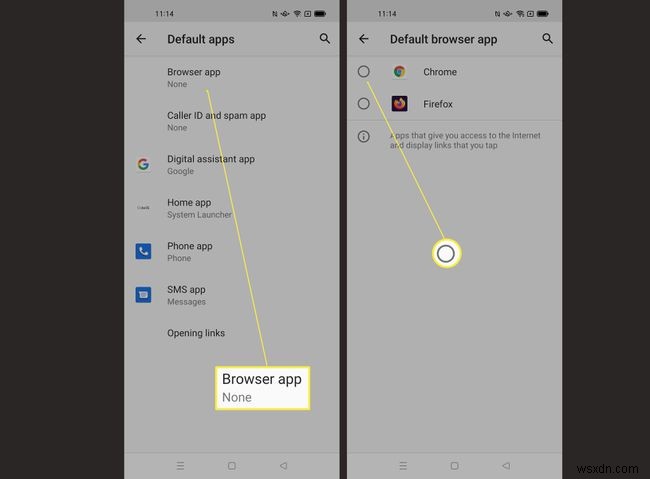
목록은 설치한 브라우저 앱에 따라 다릅니다.
Google 크롬을 기본 브라우저로 설정하려면 어떻게 합니까?
Chrome을 기본 브라우저로 설정하려는 경우 프로세스는 매우 간단합니다. 거의 모든 Android 휴대전화에는 Google Chrome이 사전 설치되어 있으므로 이를 사용하기 위해 새 앱을 설치하는 것에 대해 걱정할 필요조차 없습니다. 수행할 작업은 다음과 같습니다.
대부분의 Android 휴대전화에는 Chrome이 기본 브라우저로 기본 설정되어 있습니다.
-
설정을 탭합니다. .
-
앱 관리를 탭합니다. .
-
기본 앱을 탭합니다. .
-
브라우저 앱을 탭합니다. .
-
Chrome을 탭합니다. .
-
이제 Google 크롬이 기본 웹 브라우저입니다.
Samsung에서 기본 브라우저를 어떻게 변경합니까?
삼성 스마트폰은 일반적으로 자체 기본 브라우저를 사용하지만 Chrome이나 Firefox만큼 유능한 경우는 드뭅니다. 삼성 휴대폰의 기본 브라우저를 변경하는 방법은 다음과 같습니다.
-
설정을 탭합니다. .
-
앱을 탭합니다. .
-
기본 앱을 탭합니다. .
-
브라우저 앱을 탭합니다. .
-
원하는 웹 브라우저를 탭하세요.
Android에서 사용할 수 있는 웹 브라우저는 무엇입니까?
Android 휴대전화에는 사용할 수 있는 다양한 웹 브라우저가 있습니다. 웹 브라우저를 기본값으로 설정하기 전에 웹 브라우저에서 필요한 것을 고려해 볼 가치가 있지만 언제든지 변경할 수 있습니다. 다음은 사용 가능한 주요 웹 브라우저에 대한 개요입니다.
- Google 크롬 . 대부분의 Android 휴대전화에 사전 설치된 Google Chrome은 빠르고 안정적이며 다양한 형식과 호환되기 때문에 웹 브라우저의 표준으로 간주되는 경우가 많습니다.
- 모질라 파이어폭스 . 안정적이고 신뢰할 수 있는 Firefox는 사용하기 쉽고 브라우저 동기화 기능도 있습니다.
- 오페라 . VPN이 내장된 브라우저를 찾는 사람들을 위해 Opera는 매우 안전하며 추가 보안 및 개인 정보 보호를 위한 광고 차단 기능도 자랑합니다.
- 돌고래 . 제스처 기반 인터페이스의 경우 단순히 버튼을 누르는 것보다 더 흥미로운 방식으로 인터넷을 탐색하려는 경우 Dolphin을 확인해 볼 가치가 있습니다.
- Chrome을 iPhone에서 기본 브라우저로 설정하려면 어떻게 합니까?
먼저 App Store에서 Chrome 앱을 다운로드한 다음 설정을 탭합니다.> 크롬> 기본 브라우저 앱 Chrome을 선택합니다. 기본 브라우저로 설정합니다. iPhone에서 Chrome을 기본 브라우저로 설정하려면 iOS 14 이상이 필요합니다.
- Windows 10에서 Chrome을 기본 브라우저로 설정하려면 어떻게 해야 하나요?
Windows 10 PC에서 시작으로 이동합니다. 메뉴에서 설정을 선택합니다. 을 클릭한 다음 시스템을 클릭합니다.> 기본 앱 . 웹 브라우저 아래 , 현재 기본 브라우저(예:Microsoft Edge)를 선택한 다음 앱 선택 창에서 Google 크롬을 클릭합니다. .
- Mac에서 Chrome을 기본 브라우저로 설정하려면 어떻게 합니까?
Mac에서 Chrome을 열고 더보기를 선택합니다. (점 3개)> 설정 . 기본 브라우저 선택 탭을 클릭한 다음 기본값으로 설정을 클릭합니다. . 기본값으로 설정이 표시되지 않는 경우 옵션을 선택하면 Chrome이 이미 기본 브라우저입니다.
- Windows 7에서 Chrome을 기본 브라우저로 설정하려면 어떻게 합니까?
Windows 8, 7 및 이전 버전에서는 시작으로 이동합니다. 메뉴> 제어판 을 클릭한 다음 프로그램을 클릭합니다.> 기본 프로그램> 기본 프로그램 설정 . 왼쪽 메뉴에서 Google 크롬을 선택합니다. 을 클릭한 다음 이 프로그램을 기본값으로 설정을 클릭합니다.> 확인 .
